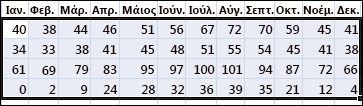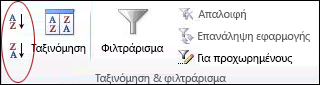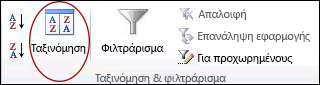Όταν κάνετε ταξινόμηση πληροφοριών σε ένα φύλλο εργασίας, μπορείτε να αναδιατάξετε τα δεδομένα για να βρίσκετε γρήγορα τιμές. Μπορείτε να ταξινομήσετε μια περιοχή ή έναν πίνακα δεδομένων σε μία ή περισσότερες στήλες δεδομένων. Για παράδειγμα, μπορείτε να ταξινομήσετε τους υπαλλήλους, πρώτα κατά τμήμα και, στη συνέχεια, κατά επώνυμο.
Πώς μπορείτε να κάνετε ταξινόμηση στο Excel;
|
|
Επιλέξτε τα δεδομένα για την ταξινόμηση Επιλέξτε μια περιοχή δεδομένων πίνακα, όπως A1:L5 (πολλές γραμμές και στήλες) ή C1:C80 (μία στήλη μόνο). Η περιοχή μπορεί να περιλαμβάνει την πρώτη σειρά κεφαλίδων που προσδιορίζουν κάθε στήλη.
|
|
|
Ταξινόμηση γρήγορα και εύκολα
|
|
|
Ταξινόμηση μέσω ορισμού κριτηρίων Χρησιμοποιήσετε αυτήν τη τεχνική για να επιλέξετε τη στήλη που θέλετε να ταξινομήσετε, μαζί με άλλα κριτήρια, όπως γραμματοσειρά ή χρώματα κελιών.
|